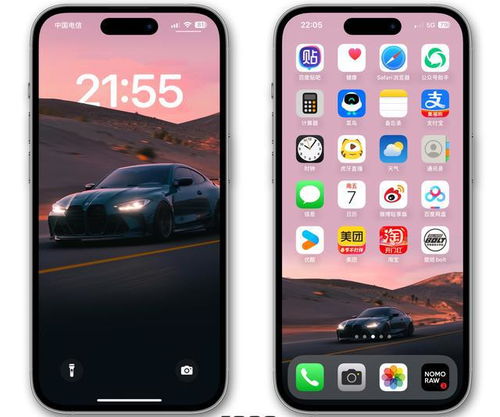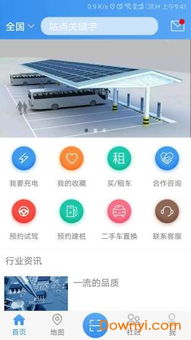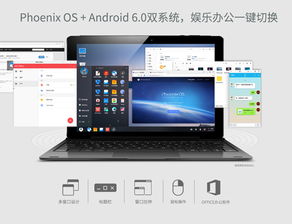安卓子系统无线调试,安卓子系统无线调试技术解析与应用
时间:2025-06-24 来源:网络 人气:
你有没有想过,你的安卓手机里竟然隐藏着这么强大的功能——无线调试?没错,就是那种不用繁琐的USB线,就能轻松实现手机与电脑之间的数据传输和调试的工具。今天,就让我带你一起探索安卓子系统无线调试的奥秘吧!
一、什么是安卓子系统无线调试?
安卓子系统无线调试,顾名思义,就是通过无线网络实现安卓手机与电脑之间的调试。它利用了ADB(Android Debug Bridge)技术,通过建立无线连接,让开发者或用户能够远程控制手机,进行应用安装、数据传输、日志查看等操作。
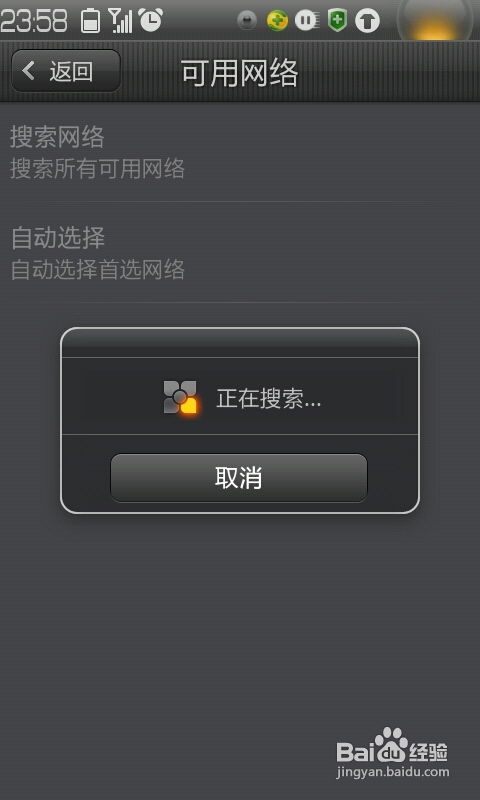
二、为什么需要安卓子系统无线调试?
1. 方便快捷:无需繁琐的USB线,随时随地都能进行调试,大大提高了工作效率。
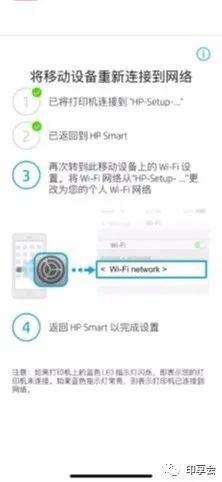
2. 安全性高:无线调试避免了数据线可能带来的病毒感染风险。
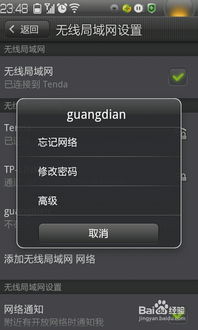
3. 适用于多种场景:无论是开发过程中的调试,还是日常使用中的数据备份,无线调试都能派上用场。
三、如何实现安卓子系统无线调试?
1. 开启手机开发者模式:进入手机设置,找到“关于手机”或“系统”选项,连续点击“版本号”5次,即可开启开发者模式。
2. 开启USB调试:在开发者模式下,找到“USB调试”选项,开启它。
3. 安装ADB驱动:在电脑上下载ADB驱动,并安装到系统中。
4. 连接手机与电脑:使用USB线将手机与电脑连接,确保手机已开启USB调试。
5. 打开ADB命令行:在电脑上打开命令提示符或终端,输入“adb devices”命令,查看手机是否已连接。
6. 配置无线调试:在电脑上打开ADB命令行,输入“adb tcpip 5555”命令,将ADB端口设置为5555。
7. 断开USB连接:在手机上断开与电脑的USB连接。
8. 设置无线连接:在手机上打开“设置”>“无线与网络”>“Wi-Fi”,连接到电脑的无线网络。
9. 输入ADB IP地址:在电脑上打开ADB命令行,输入“adb connect 192.168.1.2”(192.168.1.2为手机连接的IP地址),建立无线连接。
10. 开始调试:此时,你就可以在电脑上使用ADB命令对手机进行调试了。
四、安卓子系统无线调试的注意事项
1. 确保手机和电脑处于同一网络环境下。
2. 手机和电脑的IP地址不能相同,否则无法建立连接。
3. 部分手机可能需要开启“允许模拟位置”或“允许未知来源应用”等权限。
4. 无线调试过程中,手机屏幕可能会出现卡顿现象,请耐心等待。
5. 调试过程中,请勿关闭手机或断开无线连接。
五、
安卓子系统无线调试,让手机与电脑之间的数据传输和调试变得更加便捷。掌握这项技能,不仅能提高工作效率,还能让你在日常生活中更加得心应手。赶快试试吧,相信你一定会爱上这种全新的调试方式!
相关推荐
教程资讯
教程资讯排行